Page 1
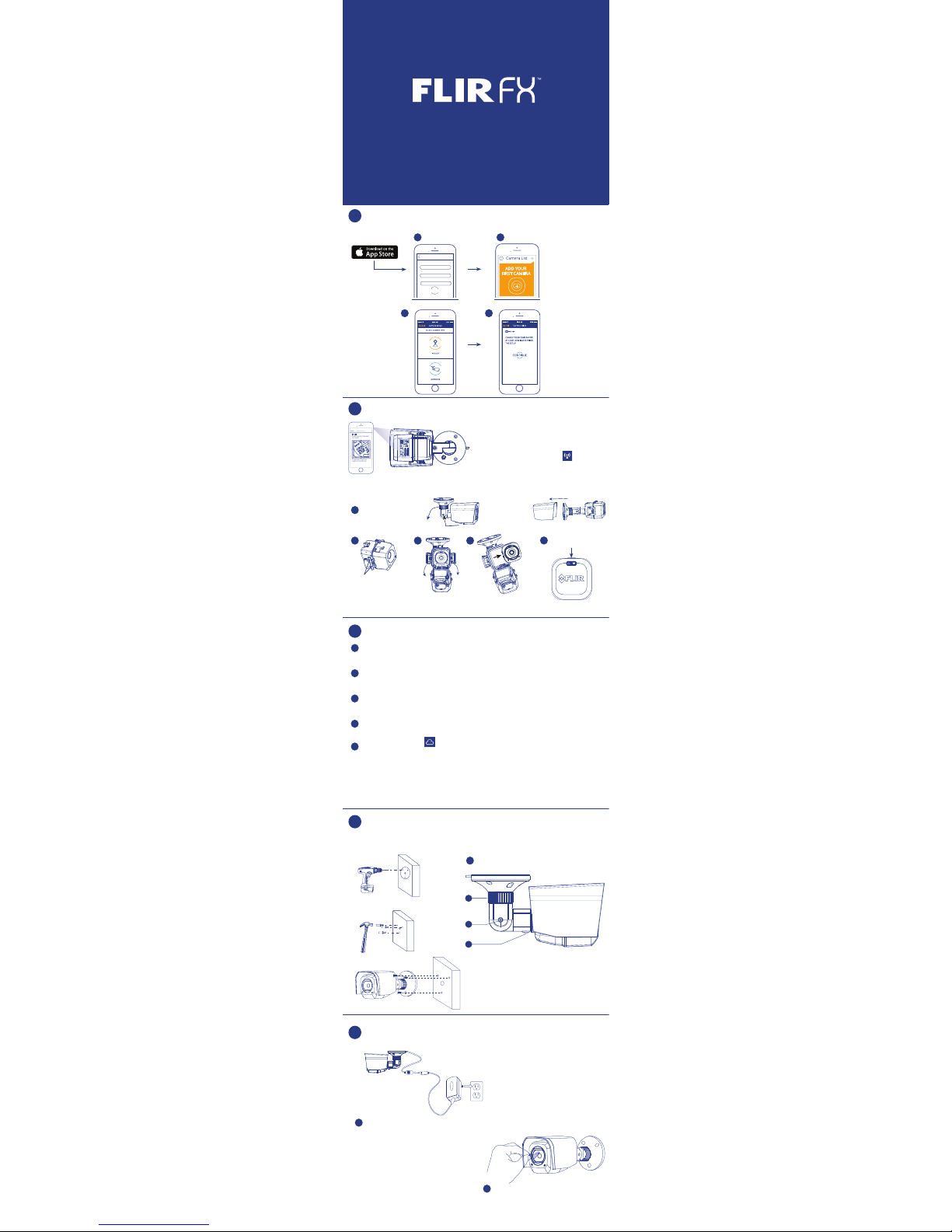
INSTALL CAMERA TO WALL OR CEILING
QUICK START GUIDE
1. LOOSEN ADJUSTMENT RING TO ADJUST THE
HORIZONTAL POSITION
2. LOOSEN WIT H THE INCLUDED ALL EN KEY TO
ADJUST THE VERTICAL POSITION
3. LOOSEN WIT H THE INCLUDED ALL EN KEY TO
TWIST THE C AMERA ON THE STAND
MAKE SURE TO FULLY TIGHTEN THE ADJUSTMENT
SCREWS AFTER SETTING THE POSITION
1
2
3
ADJUST THE CA MERA POSITIO N
NOTE: INSTALL THE C AMERA IN A LOCATION WITH A ST RONG WI-FI SIGNAL AND
NEAR A PROTEC TED POWER OUTLET
Cancel
Camera setup
PLACE THE QR CODE INSIDE
THE TARGET
PLEASE MAKE SURE THE
CAMERA IS TURNED ON
lch003484156
Rating: 5V DC 2A
Model No: FXV101-H
IC:8575AFXV101
FCC ID: UCZFXV101
FLIR SYSTEMS, INC.
LINTHICUM, MD 21090, USA
MADE IN CHINA
Serial:123456789012
MAC ID:123456789012
lch003484156
Rating: 5V DC 2A
Model No: FXV101-H
IC:8575AFXV101
FCC ID: UCZFXV101
FLIR SYSTEMS, INC.
LINTHICUM, MD 21090, USA
MADE IN CHINA
Serial:123456789012
MAC ID:123456789012
CONNECT THE CA MERA TO THE
INCLUDED POW ER ADAPTER AND
CONNECT THE PO WER ADAPTER TO A
POWER OUTLET.
CAUTION: MAKE SU RE THE POWER
CONNECTOR AND P OWER OUTLETS
ARE PROTECT ED FROM THE ELEMENTS
WHEN INSTALLING.
REMOVE THE PROTECTIVE
FILM FROM THE L ENS COVER
AFTER YOU H AVE FINISHED THE
INSTA LLATI ON.
RECONNECT POWER AND REMOVE LENS FILM
1
DOWNLOAD THE FLIR FX APP TO YOUR DEVICE, LAUNCH
THE APP, AND CREATE AN ACCOUNT
LOGIN
Login
Email Address
Password
Conrm Password
A B
C
D
2
CHECK THE LED INDICATORS ON
THE BACK OF THE CAMERA BY
REMOVING THE CAMERA FROM
THE HOUSING. IF THE LED
IS GLOWING, SELECT STEADY
ORANGE ON THE APP SCREEN.
A
UNFASTEN LATCHES
B
THE CAMERA A RM MUST BE
STRAIGHTENED BEFORE THE
CAMERA CA N BE REMOVED
FROM THE HOUSING
C
OPEN CAMERA
COMPARTMENT
D
SLIDE CAMER A OUT
E
4
3
5
A
A
B
COMPLETE THE CAMERA SETUP
A
ON YOUR MOBILE DEVICE, OPEN THE SETTINGS MENU AND CONNECT TO THE WI-FI
NETWORK CREATED BY THE CAMERA.
B
RETURN TO THE FLIR FX APP. THE APP WILL CONNECT TO THE CAMERA’S WI-FI NETWORK.
C
GIVE YOUR CAMERA A NAME AND PASSWORD AND PRESS SET.
D
SELECT YOUR HOME NETWORK FROM THE LIST.
E
ONCE CONNECTED, THE LED WILL GLOW GREEN AND A “CAMERA ADDED” MESSAGE
WILL BE DISPLAYED.
SCAN THE CAMERA’S QR CODE
TO REMOVE THE CAMERA FROM THE HOUSING:
FIRMLY GRASP T HE
SUNSHADE AND
SLIDE IT BACK
(BACK OF CAMER A)
EXAMINE THE LED
INDICATORS
NOTE: FOR MORE HELP CONNECTING YOUR CAMERA, VISIT FLIR.COM/FX AND CLICK SUPPORT.
Page 2
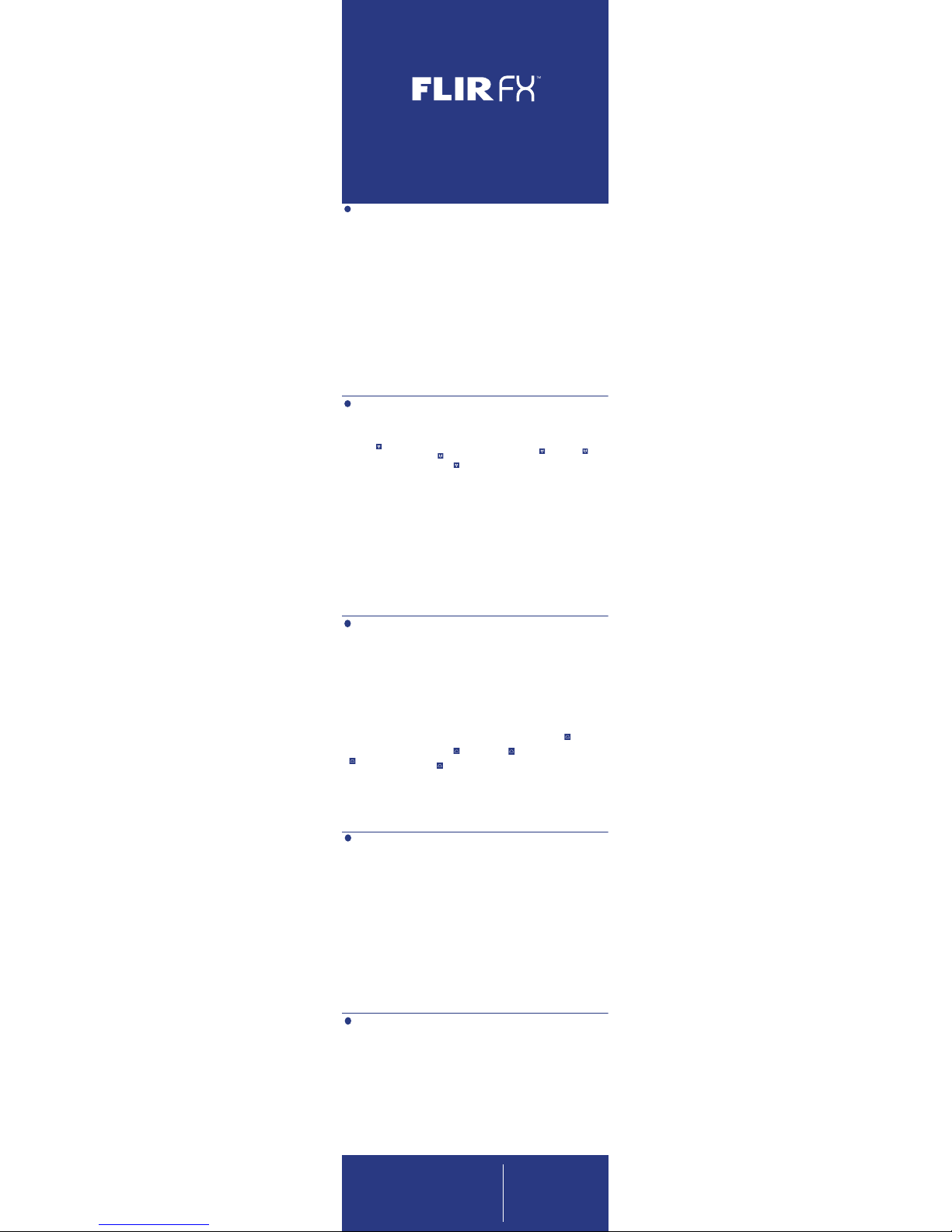
Français
FIXER LA CAMÉRA AU
MUR OU AU PLAFOND
Remarque : Installer
la caméra dans un
emplacement doté d’un
signal WI-FI puissant et
à proximité d’une prise
électrique protégée.
1. Desserrer la bague
de réglage pour régler
la position horizontale.
2. La desserrer davantage (au besoin) à l’aide
de la clé Allen incluse
pour régler la position
verticale.
3. Desserrer à l’aide de
la clé Allen incluse pour
faire pivoter la caméra
sur le support.
S’assurer de bien
serrer les vis de réglage après avoir réglé
la position.
Français
BALAYER LE CODE QR
DE LA CAMÉRA.
Vérifier les voyants del
au dos de la caméra
en retirant la caméra
du boîtier. Si le
voyant del est illuminé,
sélectionner Orange
fixe sur l’écran de
l’application.
Pour retirer la caméra
du boîtier :
A. Le bras de la caméra
doit être redressé
avant de pouvoir retirer
la caméra du boîtier.
Prendre fermement le
pare-soleil et le glisser
vers l’arrière.
B. Desserrer les
loquets.
C. Ouvrir le
compartiment de la
caméra.
D. Glisser la caméra
hors du boîtier.
E. Examiner les voyants
del (dos de la caméra).
© 2015, FLIR Systems, Inc.
FXV101-W_SERIES_QSG_NA_EMEA_R1
FIND HELP AT
VOUS TROUVEREZ DE L’AIDE SUR
FINDEN SIE HILFE UNTER
TROVA AIUTA SU
ENCUENTRE AYUDA EN
PODE ENCONTRAR AJUDA EM
GUIDE DE DÉMARRAGE RAPIDE
KURZANLEITUNG
GUIDA RAPIDA
GUÍA DE INICIO RÁPIDO
MANUAL DE INÍCIO
2
Français
TÉLÉCHARGER
L’APPLICATION FLIR
FX SUR VOTRE APPAREIL, LANCER
L’APPLICATION ET
CRÉER UN COMPTE.
A. Entrer votre adresse
électronique et votre
mot de passe, puis appuyer sur Connexion.
B. Appuyer Ajouter
votre première
caméra.
C. Sélectionner le type
de caméra.
D. Charger la caméra
pendant au moins 20
minutes avant de continuer la configuration.
Deutsche
LADEN SIE DIE FLIR FX
APP AUF IHR GERÄT
HERUNTER, STARTEN
SIE DIE APP, UND
LEGEN SIE EIN KONTO
AN.
A. Geben Sie Ihre
E-Mail-Adresse und
Ihr Passwort ein, und
tippen Sie anschließend
auf Anmelden.
B. Tippen Sie auf Fügen
sie ihre erste kamera
hinzu.
C. Wählen Sie den
Kameratyp.
D. Lassen Sie Ihre
Kamera mindestens
20 Minuten lang laden,
bevor Sie mit der Einrichtung fortfahren.
Italiano
SCARICA L’APP
FLIR FX PER IL TUO
DISPOSITIVO, AVVIA
L’APPLICAZIONE E
CREA UN ACCOUNT.
A. Inserisci il tuo
indirizzo e-mail e la
password, quindi premi
Login.
B. Premi Aggiungi La
Tua Prima Videocam
era.
C. Selezionare il tipo di
videocamera.
D. Lascia caricare la
tua videocamera per
almeno 20 minuti
prima di continuare
l’installazione.
Español
DESCARGUE LA APLICACIÓN FLIR FX A SU
DISPOSITIVO, EJECUTE
LA APLICACIÓN Y CREE
UNA CUENTA.
A. Ingrese su dirección
de correo electrónico y
su contraseña, y luego
toque Iniciar sesión.
B. Toque Añada su
primera cámara.
C. Seleccione Tipo de
cámara.
D. Deje que su cámara
se cargue durante al
menos 20 minutos
antes de continuar con
la configuracón.
Português
TRANSFIRA A APLICAÇÃO FLIR FX PARA
O SEU DISPOSITIVO,
INICIE A APLICAÇÃO E
CRIE UMA CONTA.
A
. Insira o seu endereço
de e-mail e palavrapasse, em seguida
toque em Iniciar
sessão.
B. Toque em Adicionar
a primeira câmara.
C. Seleccione o Tipo de
câmara.
D. Permita que a câ-
mara carregue durante,
pelo menos, 20 minutos
antes de continuar a
configuração.
Français
COMPLÉTER LA
CONFIGURATION DE LA
CAMÉRA
A. Sur votre dispositif
mobile, ouvrir le menu
de Réglages et vous
connecter au réseau
WI-FI créé par la
caméra.
B. Retourner à
l’application FLIR FX.
l’application se connectera au réseau WI-FI
de la caméra.
C. Choisir un nom et un
mot de passe pour votre
caméra, puis appuyer
sur Définir.
D. Sélectionner votre
réseau à domicile à
partir de la liste.
E. Une fois connecté,
le del sera illuminé
d’un éclat vert et un
message
« Caméra ajoutée »
sera affiché.
Remarque : Pour
obtenir plus d’aide
pour connecter votre
caméra, visiter
flir.com/fx et cliquer
sur Soutien.
Deutsche
SCANNEN SIE DEN QRCODE DER KAMERA
Überprüfen sie die
led-anzeigen auf der
rückseite der kamera,
indem sie die kamera
aus dem gehäuse
entfernen. wenn die
led leuchtet, wählen sie
auf dem app-bildschirm
Sie leuchet orange.
Entfernen der kamera
aus dem gehäuse:
A. Der kameraarm
muss gerade
ausgerichtet werden,
bevor sie die kamera
aus dem gehäuse
entfernen können.
Halten sie die
sonnenblende gut
fest und ziehen sie sie
zurück.
B. Lösen sie die riegel.
C. Öffnen sie das
kamerafach.
D. Ziehen sie die
kamera heraus.
E. Überprüfen sie die
led-anzeigen (rückseite
der kamera).
Deutsche
SCHLIESSEN SIE DIE
EINRICHTUNG DER
KAMERA AB
A. Öffnen sie das menü
„Einstellungen“ auf
ihrem mobilgerät und
stellen sie eine verbindung zu dem wlannetzwerk her, das die
kamera erstellt hat.
B. Gehen sie zur
FLIR FX app zurück. die
app verbindet sich mit
dem wlan-netzwerk der
kamera.
C. Vergeben sie einen
namen und ein passwort für ihre kamera
und drücken sie auf
Einstellen.
D. Wählen sie ihr heim-
netzwerk aus der liste.
E. Obald eine verbindung hergestellt ist, ,
beginnt die led, grün zu
leuchten, und es wird
die meldung „Kamera
hinzugefügt“ angezeigt.
Anmerkung: für mehr
hilfe zur verbindungsherstellung ihrer kamera
besuchen sie
flir.com/fx, und klicken
sie auf Support.
Italiano
SCANSIONA IL QR
CODE DELLA VIDEOCAMERA
Controllare gli indicatori a LED sulla parte
posteriore della videocamera Rimuovendo
la videocamera
dall’alloggiamento. Se
il LED è acceso,
selezioanre Arancione
fisso sulla schermata
dell’App.
Per rimuvere
la fotocamera
dall’alloggiamento:
A. Il braccio te lecamera deve ess ere
raddrizz ato prima
che la telecam era
possa esse re rimossa
dall’alloggiamento.
Afferrare saldamente
il parasole e f arlo
scorrere indietro.
B. Allentare le C hiusure a Scat to.
C. Aprire il va no videocamera.
D. Far scorrere f uori la
videocamera.
E. Esaminar e gli
indicatori a l ed (Retro
della fotocamera).
Italiano
COMPLETARE
L’IMPOSTAZIONE
DELLA VIDEOCAMERA
A. Sul tuo dispositivo
mobile, aprire il menu
impostazioni e connettersi alla rete WI-FI
creata dalla videocamera.
B. Tornare all’app
FLIR FX. L’app si collegherà alla rete WI-FI
della videocamera.
C. Dare un nome ed
una password alla
videocamera e premere
Impostato.
D. Seleziona la tua rete
domestica dalla lista.
E. Una volta connesso,
il led si illumina di
verde e un messaggio
“Telecamera aggiunta”
verrà visualizzato.
Nota: Per ulteriori
informazioni collegare
la videocamera, visita
flir.com/fx e clicca
Supporto.
Español
ESCANEE EL CÓDIGO
QR DE LA CÁMARA
Compruebe los indicadores led en la parte
trasera de la cámara al
retirar la cámara de la
carcasa. Si la luz led
está brillando, seleccione Naranja continuo
en la pantalla de la
aplicación.
Para retirar la cámara
de la carcasa:
A. Se debe enderezar
el brazo de la cámara
antes de poder quitarla
de la carcasa. Agarre
firmemente el parasol y
deslícelo hacia atrás.
B. Desajuste los pestillos.
C. Abra el compartimento de la cámara.
D. Deslice la cámara
hacia afuera.
E. Examine los indicadores led (parte trasera
de la cámara).
Español
COMPLETE LA CONFIGURACIÓN DE LA
CÁMARA
A. En su dispositivo
móvil, abra el menú de
ajustes y conéctese a la
red WI-FI creada por la
cámara.
B. Regrese a la
aplicación FLIR FX. la
aplicación se conectará
a la red WI-FI de la
cámara.
C. Asígnele un nombre
y una contraseña a
la cámara y presione
Establecer.
D. Seleccione la red de
su hogar de la lista.
E. Una vez conectada,
la luz led brillará
en color verde y se
mostrará un mensaje “Se ha añadido la
cámara”.
Nota: Para obtener
más ayuda sobre cómo
conectar su cámara,
visite flir.com/fx y haga
clic en Soporte.
Português
ANALISAR O CÓDIGO
QR DA CÂMARA
Verifique os indicadores
led na parte posterior
da câmara removendo
a câmara do compartimento. Se o led esti-
ver a brilhar, seleccione
Laranja fixo no ecrã da
aplicação.
Para remover a câmara
do compartimento:
A. O braço da câmara
tem de ser endireitado antes de poder
remover a câmara do
compartimento. Agarre
firmemente o pára-sol
e faça-o deslizar para
trás.
B. Solte os trincos.
C. Abra o comparti-
mento da câmara.
D. Deslize a câmara
para a remover.
E. Examine os indicadores led (parte posterior
da câmara).
Português
CONCLUIR A CONFIGURAÇÃO DA CÂMARA
A. No seu dispositivo
móvel, abrir o menu
das definições e ligar à
rede WI-FI criada pela
câmara.
B. Regressar à aplicação FLIR FX. a aplicação irá ligar à rede
WI-FI da câmara.
C. Dar um nome e
palavra-passe à câmara
e premir Configurar.
D. Seleccionar a sua
rede de casa na lista.
E. Uma vez ligada, o
led irá brilhar com
a cor verde e será
apresentada uma
mensagem “Câmara
adicionada”.
Nota: Para mais ajuda
para ligar a câmara,
visite flir.com/fx e faça
clique na Assistência.
3
5
4
Français
RÉALIMENTER ET
RETIRER LE FILM DE
L’OBJECTIF
A. Brancher la caméra
au bloc d’alimentation
inclus et brancher ce
dernier à une prise
électrique.
Mise en garde :
S’assurer que le connecteur d’alimentation
et les prises électriques
sont protégés des
intempéries lors de
l’installation.
B. Retirer le film protecteur de l’obturateur
de l’objectif une fois
l’installation terminée.
Deutsche
MONTAGE DER KAMERA AN DER WAND
ODER DECKE
Anmerkung: Installieren sie die kamera an
einem ort mit starkem
wlan-signal und in der
nähe einer geschützten
steckdose.
1. Lockern sie den
einstellring zur
waagerechten endlageneinstellung.
2. Lösen sie die
schraube mit dem
mitgelieferten inbusschlüssel zur senkrechten endlageneinstellun.
3. Lösen sie die
schraube mit dem
mitgelieferten inbusschlüssel, um die
kamera um den träger
zu drehen.
Achten sie darauf,
die stellschrauben
vollständig anzuziehen
nachdem die kamera
auf der endlage positioniert ist.
Deutsche
SCHLIESSEN SIE DIE
STROMVERSORGUNG
WIEDER AN UND
ENTFERNEN SIE DIE
SCHUTZFOLIE DER
LINSE
A. Schliessen sie
die kamera an das
mitgelieferte netzteil
an und stecken sie
das netzteil in die
steckdose.
Achtung: Stellen
sie sicher, dass der
stromanschluss und die
steckdosen während
der installation von den
komponenten getrennt
sind.
B. Nachdem
die installation
abgeschlossen ist,
entfernen sie die
schutzfolie vom objektiv.
Italiano
INSTALLARE LA VIDEOCAMERA A PARETE O
SUL SOFFITTO
Nota: Installare la
telecamera in una
posizione con un forte
segnale Wi-Fi E vicino a
un PRESA protetta.
1. Allentare l’anello
di regolazione per
regolare la posizione
orizzontale.
2. Allentare con la
chiave a brugola in
dotazione per regolare
la posizione verticale.
3. Allentare con la
chiave a brugola in
dotazione per ruotare
la videocamera sul
cavalletto.
Assicurarsi di stringere
completamente le viti di
regolazione dopo aver
raggiunto la posizione
desiderata.
Italiano
RICOLLEGARE
L’ALIMENTAZIONE E
RIMUOVERE LA PELLICOLA SULLA LENTE
A. Collegare la videocamera al caricatore
incluso e collegare il
caricatore ad una presa
di corrente.
Attenzione: Assicurarsi
che il connettore di alimentazione e le prese
di corrente siano protetti dalle intemperie
durante l’installazione.
B. Rimuovere la
pellicola protettiva dal copriobiettivo
dopo aver terminato
l’installazione.
Español
INSTALE LA CÁMARA
EN LA PARED O EN EL
TECHO
Nota: Instale la cámara
en un lugar en que
reciba una fuerte señal
de WI-FI y cerca de
una toma de corriente
protegida.
1. Afloje el anillo de
ajuste para ajustar la
posición horizontal.
2. Aflójelo con la llave
allen incluida para
ajustar la posición
vertical.
3. Aflójelo con la llave
allen incluida para girar
la cámara en la base.
Asegúrese de ajustar
completamente los
tornillos de ajuste
después de establecer
la posición.
Español
VUELVA A CONECTAR
LA ALIMENTACIÓN Y
RETIRE LA PELÍCULA
DE LA LENTE
A. Conecte la cámara al
adaptador de alimentación incluido y conecte
el adaptador de alimentación a una toma de
corriente.
Precaución: Asegúrese
de que el conector
de alimentación y las
tomas de corriente
estén protegidos de los
elementos durante la
instalación.
B. Retire la película
protectora de la tapa
de la lente después
de haber terminado la
instalación.
Português
INSTALAR A CÂMARA
NA PAREDE OU TECTO
Nota: Instale a câmara
num local com um sinal
WI-FI forte e perto de
uma tomada protegida.
1. Desaperte o anel de
ajuste para ajustar a
posição horizontal.
2. Desaperte com a
chave allen incluída
para ajustar a posição
vertical.
3. Desaperte com a
chave allen incluída
para rodar a câmara no
suporte.
Certifique-se de que
aperta completamente
os parafusos de ajuste
após definir a posição.
Português
LIGAR NOVAMENTE
A ALIMENTAÇÃO E
REMOVER A PELÍCULA
DA LENTE
A. Ligue a câmara ao
adaptador de corrente
incluído e ligue o
adaptador de corrente a
uma tomada.
Atenção: Certifique-se
de que o conector de
corrente e as tomadas
estão protegidas dos
elementos durante a
instalação.
B
. Remova a película de
protecção da protecção
da lente após terminar
a instalação.
1
FLIR.COM/FX
Page 3

GET TO KNOW YOUR FLIR FX
1
3
4
2
5
6
7
8
9
10
12
13
14
15
11
1. Latch: Lock or unlock camera
inside mount. Both latches
must be firmly locked to ensure
weatherproof rating of the mount.
2. Camera: You can remove the
camera to use on its own or with
one of the other accessories. See
FLIR.COM/FX for instructions.
3. Accessory Connector: Slide
the camera all the way right to
remove it from the mount or all
the way left to connect it.
4. Outdoor Night Vision LEDs: See
further in the dark.
5. Lens Cover: Keep the lens cover
clean using a slightly damp cloth.
Don’t use chemical cleaners as
they may damage the lens cover.
6. Microphone: Record sound and
communicate.
7. Speaker: Communicate via 2-way
intercom.
8. Adjustment Ring: Loosen to adjust
the horizontal position of the camera.
9. Vertical Adjustment Screw: Loosen
to adjust the vertical position of the
camera.
10. Sunshade: Protects your camera from
sun glare. To remove, straighten the
camera arm and slide the sunshade
backwards.
11. QR Code: Scan during setup using the
FLIR FX app.
12. Twist Adjustment Screw: Loosen to
twist the camera head around the
stand.
13. Temperature Sensor.
14. Mounting Holes: Mount the camera to
the wall or ceiling.
15. Power Cable: Run the power cable
through the cable notch on the stand
or through the wall.
CAUTION: Make sure the power connector
and power outlets are protected from the
elements when installing.
SMARTZONE™
RAPIDRECAP™
1
2
Tap the Actions
button and then tap
RapidRecap.
Select the start and
end time for your
RapidRecap.
• Select the day
at the top of the
screen
•
Tap and drag on the
start and end time
to select a range
3
Press Create to
confirm the time
range and order
the recap.
SmartZone allows you to receive alerts when motion is detected in high priority areas.
To configure a SmartZone:
1
Navigate to the Settings
menu in the app.
2
Tap the
Motion sensitivity
icon, then tap the
grid icon to view the
grid overlay.
3
Tap and drag inside
the grid to define your
SmartZone. Activated
areas will turn blue.
4
Tap Save.
See the day in a minute by watching cloud-recorded events simultaneously.
To order a RapidRecap:
Note: Motion recording must be activated before you can order a RapidRecap.
Page 4
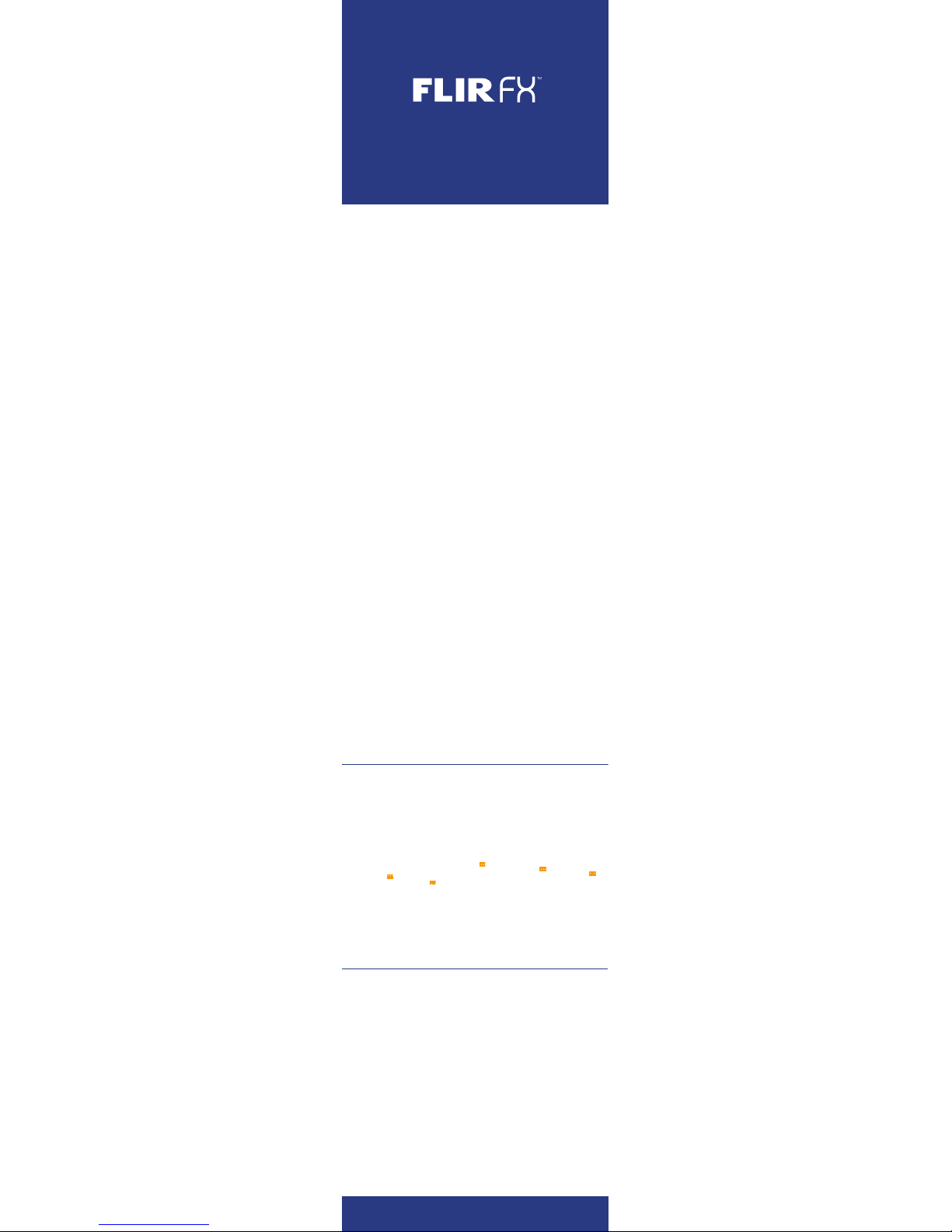
© 2015, FLIR Systems, Inc.
APPRENEZ À CONNAÎTRE VOTRE FLIR FX
LERNEN SIE IHRE FLIR FX KENNEN
VENITE A CONOSCERE LA VOSTRA FLIR FX
FAMILIARÍCESE CON SU FLIR FX
CONHECER A SUA FLIR FX
FXV101-W_SERIES_QSG_NA_EMEA_R1
Français
1. Loquet : Verrouiller
ou déverrouiller le
support intérieur de
la caméra. Les deux
loquets doivent être
fermement verrouillés
afin d’assurer
l’étanchéité du support.
2. Caméra : Vous
pouvez retirer la caméra
pour l’utiliser telle
quelle ou avec l’un des
accessoires. Consulter
FLIR.COM/FX pour les
instructions.
3. Connecteur
d’accessoire : Faire
glisser la caméra
jusqu’au bout vers la
droite pour la retirer du
montage ou jusqu’au
bout vers la gauche
pour la brancher.
4. DEL avec vision
nocturne extérieure :
Permet une meilleure
visibilité dans
l’obscurité.
5. Obturateur de
l’objectif : Maintenir
l’obturateur propre
à l’aide d’un chiffon
légèrement humide.
Ne pas utiliser de
nettoyant chimique; il
pourrait endommager
l’obturateur.
6. Microphone :
Enregistrer les sons et
communiquer.
7. Haut-parleur :
Communiquer grâce
à un interphone
bidirectionnel.
8. Bague de réglage :
Desserrer pour régler la
position horizontale de
la caméra.
9. Vis de réglage
vertical : Desserrer
pour régler la position
verticale de la caméra.
10. Pare-soleil :
Protège votre caméra
des reflets du soleil.
Pour retirer, redresser
le bras de la caméra et
glisser le pare-soleil
vers l’arrière.
11. Code QR :
Numérisation pendant
l’installation à l’aide de
l’application FLIR FX.
12. Vis de réglage
rotatif : Desserrer pour
faire tourner la tête de
caméra sur le support.
13. Capteur de
température.
14. Trous de montage :
Fixer la caméra au mur
ou au plafond.
15. Câble
d’alimentation : Passer
le câble d’alimentation
dans l’encoche située
sur le support ou dans
le mur.
MISE EN GARDE :
S’assurer que
le connecteur
d’alimentation et les
prises électriques
sont protégés des
intempéries lors de
l’installation.
Français
Voyez le jour en un e
minute en regardant
simultanément
les évènements
enregistré s sur le
nuage informatique.
Pour commander un
RapidRecap :
1. Appuyer sur le
bouton Actions puis sur
RapidRecap.
2. Choisir le temps de
départ et le temps de fin
de votre RapidRecap.
• Choisir le jour en
haut de l’écran
• Appuyer et faire
glisser le temps de
départ et le temps
de fin pour choisir un
intervalle
3. Appuyer sur Créer
pour confirmer
l’intervalle de temps
et commander la
récapitulation (recap).
Remarque :
L’enregistrement
de la détection de
mouvement doit
être activé avant de
pouvoir commander un
RapidRecap.
Deutsche
1. Riegel: Zur
Verriegelung oder
Entriegelung der
Kamera in der
Befestigung. Beide
Riegel müssen fest
eingerastet sein, um
die Wetterfestigkeit
der Befestigung zu
gewährleisten.
2. Kamera: Sie
können die Kamera
herausnehmen, um
sie als separates Gerät
oder mit einem anderen
Zubehör zu verwenden.
Siehe FLIR.COM/FX für
Anweisungen.
3. Zubehöranschluss:
Schieben Sie die
Kamera ganz nach
rechts, um sie von
der Befestigung zu
entfernen oder ganz
nach links, um sie
anzuschließen.
4. Außen NachtsichtLEDs: Weite Sicht im
Dunkeln.
5. Objektivoberfläche:
Reinigen Sie die
Objektivoberfläche
mit einem leicht
feuchten Tuch.
Verwenden Sie keine
Reinigungslösungen,da
diese die
Objektivoberfläche
beschädigen können.
6. Mikrofon: Zur
Tonaufnahme und
Kommunikation.
7. Lautsprecher:
Zur Kommunikation
über 2-WegeGegensprechanlage.
8. Einstellring: Lockern,
um die waagerechte
Position der Kamera
einzustellen.
9. Vertikale
Stellschraube: Lösen,
um die senkrechte
Position der Kamera
einzustellen.
10. Sonnenblende:
Schützt Ihre Kamera vor
Sonneneinstrahlung.
Um sie zu entfernen,
richten Sie den
Kameraarm gerade
aus und ziehen Sie die
Sonnenblende nach
hinten.
11. QR-Code: Zum
Scannen während der
Einstellung über die
FLIR FX-App.
12. Drehungseinstellschraube: Lösen,
um den Kamerakopf um
den Träger zu drehen.
13.Temperatursensor.
14. Befestigungsboh-
rungen: Zur Befestigung
der Kamera an der
Wand oder Decke.
15. Netzkabel: Führen
Sie das Netzkabel durch
die Kabelbohrung am
Träger oder durch die
Wand
ACHTUNG! Stellen
Sie sicher, dass der
Stromanschluss und die
Steckdosen während
der Installation von den
Komponenten getrennt
sind.
Deutsche
Sehen Sie den Tag innerhalb eine r Minute,
indem Sie sich in d er
Cloud aufgezeichnete
Ereignisse simultan
ansehen.
Bestellen von
RapidRecap:
1. Tippen Sie auf den
Button Aktionen, und
tippen Sie anschließend
auf RapidRecap.
2. Wählen Sie Start- und
Endzeit für ihr
RapidRecap.
• Wählen Sie oben auf
dem Bildschirm den
Tag
• Tippen Sie auf die
Start- und Endzeit und
verschieben Sie diese,
um einen Bereich zu
wählen
3. Drücken Sie auf
Erstellen, um den
Zeitraum zu bestätigen
und die Recap zu
bestellen.
Anmerkung:
Sie müssen die
Bewegungsaufzeichnung
aktivieren, bevor
Sie eine RapidRecap
bestellen können.
Italiano
1. Chiusura a scatto:
Bloccare o sbloccare la
videocamera sul supporto. Entrambe le chiusure a scatto devono
essere saldamente
bloccate per garantire
l’impermeabilità del
supporto.
2. Videocamera: È
possibile rimuovere la
videocamera per utilizzarla da sola o con uno
degli altri accessori.
Vedere FLIR.COM/FX
per le istruzioni.
3. Connettore accessorio: Far scorrere
del tutto la fotocamera verso destra per
rimuoverla dal supporto
o del tutto verso sinistra per collegarla.
4. LED per Visione
Notturna in Esterna:
Vedere più lontano in
luoghi bui.
5. Copri-obiettivo:
Tenere il copri-obiettivo
pulito con un panno
leggermente umido.
Non utilizzare detergenti chimici perché
potrebbero danneggiare
il copri-obiettivo.
6. Microfono: Per registrazione audio e per
comunicare.
7. Altoparlante: Per
comunicare grazie ad
un interfono a 2 vie.
8. Anello di Regolazione: Allentare per
regolare la posizione
orizzontale della videocamera.
9. Vite di Regolazione
Verticale: Allentare per
regolare la posizione
verticale della videocamera.
10. Parasole: Protegge
la fotocamera dalla
luce solare diretta. Per
rimuoverlo, raddrizzare
il braccio della telecamera e far scorrere il
parasole all’indietro.
11. Codice QR: Fare
una scansione durante
l’installazione utilizzando l’app FLIR FX.
12. Vite di regolazione
dell’Angolo di Rotazione: Allentare per
ruotare la testa della
videocamera intorno al
supporto.
13. Sensore di Temperatura.
14. Fori di montaggio:
Montare la videocamera
a parete o sul soffitto.
15. Cavo di alimentazione: Far correre il
cavo di alimentazione
attraverso l’incavo sul
supporto o sul muro.
ATTENZIONE: Assicurarsi che il connettore
di alimentazione e
le prese di corrente
siano protetti dalle
intemperie durante
l’installazione.
Italiano
Vedere tutta la giornata
in un minuto guardando
simultaneamente gli
eventi registrati su
cloud.
Ordina un RapidRecap:
1. Premere il pulsante
Azioni e poi il pulsante
RapidRecap.
2. Selezionare l’ora di
inizio e di fine del tuo
RapidRecap.
• Selezionare il giorno
nella parte superiore
dello schermo
• Toccare e trascinare
sull’ora di inizio e di
fine per selezionare
un intervallo
3. Premere Crea per
confermare l’intervallo
di tempo e effettuare il
riepilogo.
Nota: La registrazione
di movimento deve
essere attivata prima
di poter effettuare un
RapidRecap.
Español
1. Pestillo: Bloquee o
desbloquee la cámara
dentro de la montura.
Ambos pestillos deben
estar firmemente
cerrados para asegurar
la calificación de
impermeable de la
montura.
2. Cámara: Puede quitar
la cámara para usarla
por sí sola o con alguno
de los otros accesorios.
Consulte FLIR.COM/
FX para obtener
instrucciones.
3. Conector de
accesorios: Deslice
la cámara hacia la
derecha para sacarla
de la montura o hacia
la izquierda para
conectarla.
4. Ledes de visión
nocturna al aire
libre: Vea mejor en la
oscuridad.
5. Cubierta de la lente:
Mantenga limpia la tapa
de la lente con un paño
ligeramente húmedo.
No utilice productos
químicos de limpieza,
ya que pueden dañar la
tapa de la lente.
6. Micrófono: Grabe
sonido y comuníquese.
7. Altavoz:
Comuníquese a través
de un intercomunicador
de 2 vías.
8. Anillo de ajuste:
Aflójelo para ajustar la
posición horizontal de la
cámara.
9. Tornillo de ajuste
vertical: Aflójelo para
ajustar la posición
vertical de la cámara.
10. Parasol: Protege su
cámara contra el brillo
del sol. Para retirarlo,
enderece el brazo de
la cámara y deslice el
parasol hacia atrás.
11. Código QR: Escanee
durante la configuración
utilizando la aplicación
FLIR FX.
12. Tornillo de ajuste de
giro: Aflójelo para girar
el cabezal de la cámara
alrededor de la base.
13. Sensor de
temperatura.
14. Orificios de
montaje: Monte la
cámara en la pared o en
el techo.
15. Cable de
alimentación: Pase el
cable de alimentación a
través de la ranura para
cable en la base o a
través de la pared.
PRECAUCIÓN:
Asegúrese de que
el conector de
alimentación y las
tomas de corriente
estén protegidos de los
elementos durante la
instalación.
Español
Vea el día en un minuto
al ver los eventos
grabados en la nube de
forma simultánea.
Para solicitar un
RapidRecap:
1. Toque el botón
Acciones y luego toque
RapidRecap.
2. Seleccione la hora de
inicio y finalización para
su RapidRecap.
• Seleccione el día en
la parte superior de la
pantalla
• Toque y arrastre
la hora de inicio y
finalización para seleccionar un rango
3. Presione Crear para
confirmar el rango de
tiempo y solicitar la
recapitulación.
Nota: Se debe activar
la grabación de movimiento antes de poder
solicitar una
RapidRecap.
Português
1. Trinco: Bloqueie ou
desbloqueie a câmara
dentro do suporte.
Ambos os trincos têm
de estar firmemente
bloqueados para
garantir a classificação
de impermeabilidade do
suporte.
2. Câmara: Pode
remover a câmara para
utilizar separadamente
ou com um dos outros
acessórios. Consulte
FLIR.COM/FX para obter
instruções.
3. Conector de
acessórios: Deslize a
câmara para a direita
na totalidade para a
remover do suporte
ou para a esquerda na
totalidade para a ligar.
4. LED de visão
nocturna exterior: Veja
mais no escuro.
5. Protecção de lente:
Mantenha a protecção
da lente limpa utilizando
um pano ligeiramente
húmido. Não utilize
químicos de limpeza
pois podem danificar a
protecção da lente.
6. Microfone: Registe
som e comunique.
7. Altifalante:
Comunique através de
um intercomunicador
bidireccional.
8. Anel de ajuste:
Desaperte para ajustar
a posição horizontal da
câmara.
9. Parafuso de ajuste
vertical: Desaperte
para ajustar a posição
vertical da câmara.
10. Pára-sol: Protege
a sua câmara do brilho
do sol. Para remover,
endireitar o braço da
câmara e deslizar o
pára-sol para trás.
11. Código QR: Analise
durante a configuração
utilizando a aplicação
FLIR FX.
12. Parafuso de ajuste
de aperto: Desaperte
para rodar a cabeça da
câmara no suporte.
13. Sensor de
temperatura.
14. Orifícios de
instalação: Instale a
câmara na parede ou
no tecto.
15. Cabo de
alimentação: Coloque
o cabo de alimentação
através da ranhura para
cabos no suporte ou
através da parede.
ATENÇÃO:
Certifique-se
de que o conector de
corrente e as tomadas
estão protegidas dos
elementos durante a
instalação.
Português
Observe o dia num
minuto vendo eventos
registados na cloud em
simultâneo.
Para criar uma
RapidRecap:
1. Toque no botão
Acções e, em seguida,
toque em RapidRecap.
2. Seleccione a hora
de início e de fim da
RapidRecap.
• Seleccione o dia no
topo do ecrã
• Toque e arraste na
hora de início e fim
para seleccionar um
intervalo
3. Prima Criar para
confirmar o intervalo
de horas e criar uma
recapitulação.
Nota: O registo de
movimento tem de ser
activado antes de poder
criar uma RapidRecap.
4
4
Français
SmartZone vous
permet de recevoir
des alertes quand un
mouvement est détecté
dans les zones de haute
priorité. Pour configurer une SmartZone :
1. Parcourir le
menu Réglages de
l’application.
2. Appuyer sur l’icône
Sensibilité au mouvement, puis appuyer
sur l’icône de grille
pour le recouvrement
de la grille.
3. Appuyer et faire
glisser dans la grille
pour définir votre
SmartZone. Les zones
activées deviendront
bleues.
4. Appuyer sur
Enregistrer.
Deutsche
Mit SmartZone können
Sie Alarmmeldungen
empfangen, wenn in
Bereichen mit hoher
Priorität Bewegungen erkannt werden.
Konfigurieren von
SmartZone:
1. Gehen Sie zum Menü
Einstellungen in der
App.
2. Tippen Sie auf das
Icon Bewegungsemp-
findlichkeit und tippen
Sie anschließend auf
das Icon Raster ,
um das Gitternetz
anzuzeigen.
3. Tippen Sie auf das
Raster und bewegen
Sie Ihre Finger darüber,
um Ihre SmartZone zu
definieren. Aktivierte
Bereiche werden blau
angezeigt.
4. Tippen Sie auf
Speichern.
Italiano
SmartZone ti permette
di ricevere notifiche
quando viene rilevato
un movimento in zone
ad alta priorità. Configurare una SmartZone:
1. Navigare sul menù
Impostazioni nell’app.
2. Premere l’icona
Sensibilità al movimento, poi premere
l’icona griglia per
vedere la griglia in
sovraimpressione.
3. Toccare e trascinarla
all’interno della griglia
per definire la tua
SmartZone. Le aree attivate diventeranno blu.
4. Premi Salva.
Español
SmartZone le permite
recibir alertas cuando
se detectan movimientos en las áreas de alta
prioridad. Para configurar una SmartZone:
1. Navegue hasta el
menú Configuración de
la aplicación.
2. Toque el ícono
Sensibilidad de movimiento y luego toque el
ícono de la grilla
para ver la superposición de la grilla.
3. Toque y arrastre
hasta el interior de la
grilla para definir su
SmartZone. Las áreas
activadas se pondrán
de color azul.
4. Toque Guardar.
Português
A SmartZone permitelhe receber alertas
quando é detectado
movimento em áreas
de alta prioridade.
Para configurar uma
SmartZone:
A. Navegue até ao
menu Definições na
aplicação.
B. Toque no ícone
Sensibilidade de movimento, em seguida
toque no ícone da
grelha para ver a sobreposição da grelha.
C. Toque e arraste
dentro da grelha para
definir a sua SmartZone. As áreas activadas
irão aparecer a azul.
D. Toque em Guardar.
SMARTZONE™
RAPIDRECAP™
